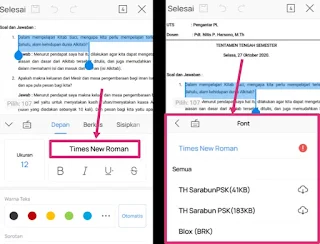Cara Mengatur Font (Huruf) di WPS Office HP Android dan IOS
Selamat datang di situs Blogger Toraja.
Ketika membuat sebuah tugas di aplikasi WPS Office entah itu dokumen (Word), data (Spreadsheet Excel) maupun Presentasi (Powerpoint), salah satu unsur yang paling diperhatikan adalah font atau huruf yang digunakan.
Misalnya saja sebagai mahasiswa yang ditugaskan untuk membuat sebuah karya ilmiah dalam hal ini makalah, skripsi, paper, thesis, disertasi, jurnal, dll pasti sudah diberi format penulisan untuk menyelesakan tugas tersebut. Salah satu format yang diatur biasanya huruf atau font.
Kita diminta untuk mengatur ukuran huruf, jenis huruf yang digunakan, warna huruf, efek font (bold, italic, underline), dan lain sebagainya agar sesuai dengan kaidah penulisan karya ilmiah yang baik dan benar.
Biasanya untuk menyesuaikan font, Kita menggunakan aplikasi di PC seperti Microsoft Office namun karena perkembangan teknologi, kita juga bisa mengaturnya melalui aplikasi di HP android dan IOS menggunakan WPS Office.
Nah pada pembahasan ini, bloggertoraja.com akan memaparkan segala hal yang berkaitan dengan cara mengatur font atau huruf di WPS Office IOS dan Android. Silahkan disimak pembahasannya dibawah ini.
Cara Mengatur Font (Huruf) di WPS Office HP Android dan IOS
Pada pembahasan ini, saya akan mengatur font di Dokumen (Writer), namun langkah-langkah ini juga sama jika kamu ingin mengaturnya di spreadsheet Excel maupun di Presentasi Powerpoint WPS Office.
Namun sebelum itu kamu juga perlu mengupdate aplikasimu ke versi yang paling terbaru agar fitur yang ada dalam WPS Office juga diperbaharui. Disamping itu, kamu juga bisa menikmati tools-tools baru yang ditambahkan kedalam aplikasi.
Untuk mengatur huruf di WPS Office, langkah-langkahnya sebagai berikut:
- Pertama, buka aplikasi WPS Office di HP Android atau IOS
- Lalu buat Dokumen Writer dengan cara klik Icon Tambah (+) →️ Dokumen →️ dan pilih halaman Kosong
- Kemudian ketik tugas yang ingin dibuat di halaman kerja kosong yang tersedia. Untuk mengatur hurufnya, blok teks terlebih dahulu lalu pilih icon Tools →️ Home (Depan)
Nah disitu kamu bisa menyesuaikan segala sesuatu yang berhubungan dengan huruf dan paragraf.
1. Cara Mengganti Ukuran Huruf di WPS Office
Yang akan saya bahas pertama adalah bagaimana cara mengubah ukuran huruf yang ada di WPS Office. Misalnya saja kita diminta untuk menyesuaikan ukuran font teks menjadi 12. Caranya cukup mudah, di fitur Home kamu tinggal klik Ukuran dan memilih ukuran huruf yang akan digunakan pada dokumen.
2. Cara Mengubah Jenis Font di WPS Office
Kamu juga bisa mengganti jenis huruf yang akan digunakan di WPS Office. Jika kita baru pertama membuat dokumen, secara default font yang digunakan adalah Calibry. Namun kita bisa mengubah font tersebut sesuai dengan keinginan kita misalnya ke TNR (Times New Roman). Di aplikasi WPS Office ada banyak sekali huruf yang bisa digunakan, kamu tinggal pilih saja mana yang akan digunakan. Cara mengubah jenis huruf cukup mudah, kamu tinggal ke bagian Home (Depan) lalu pilih Font.
3. Cara Memberi Efek Bold, Italic, Underline Pada Teks di WPS Office
Bold (tebal), italic (miring) dan underline (garis bawah) merupakan sebuah efek yang diberikan ke teks sebagai penegasan dan penekanan. Biasanya bagian yang menggunakan efek ini adalah judul, sub judul, link, kata/kalimat asing, dan lain-lain. Untuk membuat efek ini di WPS office, kamu tinggal ke menu Home lalu pilih icon B I U. Setelah mengklik iconnya maka efek akan langsung diterapkan ke teks yang dipilih.
4. Cara Mengganti Warna Tulisan Teks di WPS Office
Kamu juga bisa mengatur warna tulisan yang ada di WPS Office. Yah siapa tau kamu sudah bosan menggunakan warna hitam terus dan ingin mengubahnya ke warna yang lain misalnya kuning, merah, hijau, dan lain-lain. Untuk mengatur warna tulisan di WPS Office silahkan ke menu Home lalu pilih warna yang akan diterapkan ke teks di Warna Teks
Selain mengatur font atau huruf yang digunakan, menu Home/Depan juga bisa digunakan untuk mengatur paragraf. Untuk tutorialnya telah saya bahas di artikel saya sebelumnya.
Bagaimana? Mudah bukan? Demikianlah pembahasan saya mengenai Cara Mengatur Font (Huruf) di WPS Office HP Android dan IOS, semoga dapat membantu dan bermanfaat. Terima kasih.